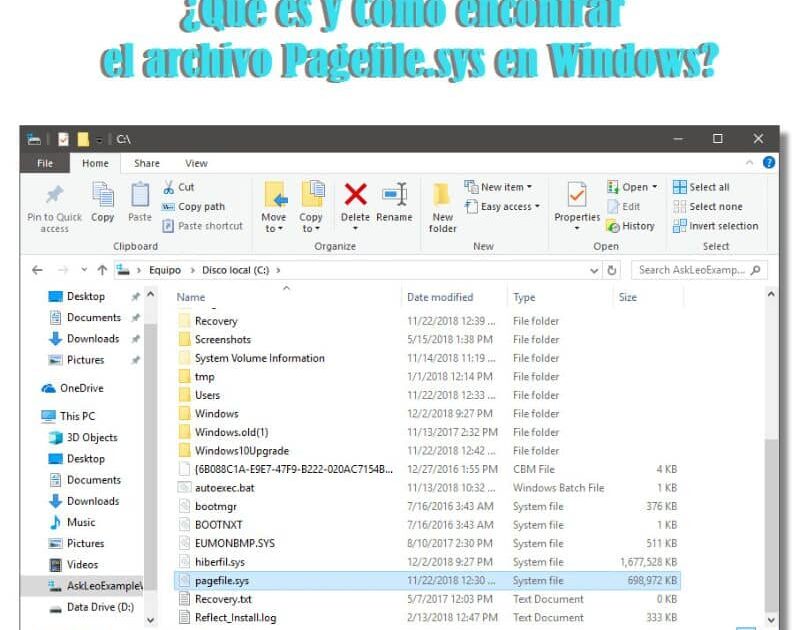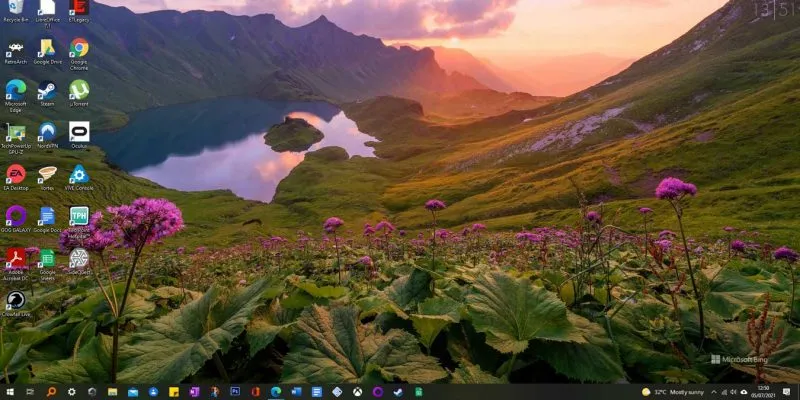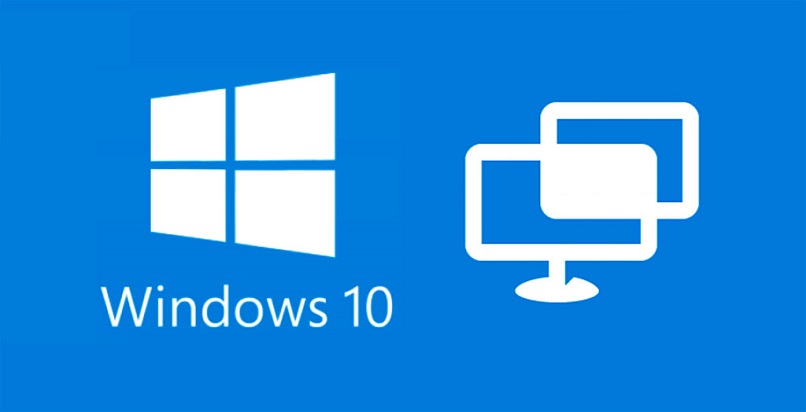في نظام التشغيل Windows، تتم إدارة عدد كبير من الملفات حيث يؤدي كل منها غرضًا محددًا. ومن أبرز الملفات يمكنك رؤية “Pagefile.sys” ، ولكن ما هي هذه الملفات حقًا؟ وكيف يمكن العثور على هذا الملف في نظام التشغيل Windows ؟
ستوفر هذه المقالة المعلومات اللازمة حول هذا الموضوع حتى تتمكن من فهم ماهية هذا الملف بشكل كامل.
ما هو ملف pagefile.sys في نظام التشغيل Windows؟
إنه جزء القرص الصلب المسؤول عن تخزين معلومات معينة غير موجودة في ذاكرة الوصول العشوائي (RAM). يصبح ملف Pagefile.sys هو المخزن المؤقت للنظام، لكننا سنعلمك أيضًا كيفية حذف الملفات المؤقتة أو ذاكرة التخزين المؤقت من أنظمة التشغيل Windows وMacOS وLinux .

قد يُعرف هذا بمساحة المبادلة أو ملف ترحيل الصفحات أو الذاكرة الافتراضية، وجميع الأسماء التي توضح الغرض الذي تمت إضافته إلى النظام من أجله: “قسم يسمح بتخزين القليل أو الكثير من المعلومات” كونه مشابهًا جدًا لما توفره نسخة الأمان .
كيفية العثور على ملف Pagefile.sys في نظام التشغيل Windows؟
من المؤكد أنك ربما لاحظت أن الأمر يبدو معقدًا إلى حد ما للعثور على هذا الملف في Windows، ولكن على الرغم من أنك لم تتمكن من القيام بذلك في البداية، إلا أن ذلك قد يتغير.
على الرغم من أن الملف Pagefile.sys يتم تنشيطه بشكل افتراضي بشكل شائع، إلا أنه قد يتم تعطيله على أجهزة الكمبيوتر ذات سعة ذاكرة الوصول العشوائي (RAM) الكافية .

عادةً ما يكون موقع هذا الملف في جذر محرك الأقراص C:. ولكن لتسهيل عرض ما يجب عليك فعله هو البحث باستخدام برنامج مثل WinRAR. وفي حالة عدم توفره لديك. سنوضح لك كيفية تنزيل وتثبيت Winrar 32 أو 64 بت لنظام التشغيل Windows . بالطبع، إذا كنت تريد العثور على الموقع وتغييره. فيمكنك القيام بذلك على النحو التالي:
اضغط على زر “ابدأ” الموجود على لوحة المفاتيح. ثم انقر على “لوحة التحكم”، متبوعًا باختيار “تغيير الإعدادات” ، ستظهر نافذة جديدة تحتوي على عدة أقسام، أهمها هذه المرة هو “الخيارات المتقدمة”.
ستجد هناك خيار الأداء، انقر فوق “الإعدادات”. وانتقل فورًا إلى قسم “الخيارات المتقدمة” بداخله. في خيار “الذاكرة الافتراضية” ، عند تحديد “تغيير”، ستتمكن من تعديل موقع هذا الملف من محرك الأقراص C: إلى أي محرك أقراص آخر.
ما هي فوائد عدم امتلاك Pagefile.sys؟
ومن فوائد حذف هذا الملف في النظام تحسين أدائه. لماذا؟ يتطلب الأمر الكثير من الطاقة لمحاولة نقل المعلومات من القرص الصلب إلى ذاكرة الوصول العشوائي. ومع ذلك. يمكنك أيضًا استرداد ذاكرة الوصول العشوائي (RAM) أو تحريرها أثناء استخدام الكمبيوتر .
بالإضافة إلى ذلك، سيتم تنفيذ كل تطبيق أو برنامج من خلال ذاكرة الوصول العشوائي (RAM). وليس من خلال الملف، مما يجعل العملية أكثر مباشرة وتوفير الطاقة . وهو أمر ستقدره وحدة الكمبيوتر لديك. مما سيؤثر بشكل مباشر على المساحة المتوفرة لديك على القرص الصلب، حيث أن هذا الملف عادة ما يستهلك مساحة كبيرة.
بالطبع، كل هذا مع الأخذ في الاعتبار أنه تم إلغاء تنشيطه تلقائيًا من قبل نظام التشغيل نفسه، مما يشير إلى أن ذاكرة الوصول العشوائي (RAM) قادرة على تخزين جميع المعلومات. ولكن إذا لم يكن الأمر كذلك، فمن المستحسن الاحتفاظ بالملف كما هو تمامًا.
كيفية حذف هذا الملف؟
يعد حذف ملف Pagefile.sys إجراءً بسيطًا للغاية. أول شيء يجب عليك فعله هو الضغط على مفاتيح “Windows + R” لفتح قائمة “Run”، حيث ستكتب الأمر “sysdm.cpl” ثم تحديد “. نعم.” .
بعد ذلك ستتمكن من رؤية نافذة “خصائص النظام” حيث يكون الهدف هو الانتقال إلى قسم “الخيارات المتقدمة” ، ومن هناك انقر على خيار “الإعدادات” الأول.
من هذه النقطة يجب عليك تحديد موقع قسم “الخيارات المتقدمة” مرة أخرى. ضمن هذا الخيار ستتمكن من تنشيط أو حذف ملف pagefile.sys.
ستحتاج إلى إيقاف تشغيل أو تعطيل خيار “إدارة حجم ملف ترحيل الصفحات تلقائيًا لجميع محركات الأقراص” من خلال النقر على المربع المقابل.
بهذه الطريقة يمكنك تعديل المعلمات المعبر عنها هناك حسب رغبتك. ولكن لتتمكن من حذف هذا الملف، يجب عليك تحديد خيار “لا يوجد ملف ترحيل”.
بمجرد إجراء هذا التحديد. يجب عليك النقر فوق “قبول”. ثم سيتعين عليك إعادة تشغيل الكمبيوتر، وهو أمر ضروري لإجراء التغييرات بشكل صحيح. من الممكن أن يقدم لك الكمبيوتر نفسه هذا الخيار، إذا كان الأمر كذلك، فاقبله لإغلاق الإجراء. وفي حال كنت تفضل الطريقة السهلة. يمكنك التعرف على أفضل البرامج لحذف الملفات في نظام التشغيل Windows.